
- •Файловая система ос Windows. Стандартное программное обеспечение пк. Служебные программы
- •Служебные программы
- •Методические указания к выполнению лабораторной работы
- •Задания для проверки теоретических знаний
- •Технологические приемы Основные технологические приемы
- •Дополнительные технологические приемы
- •Задания для проверки практических умений
- •Контрольные задания
- •Контрольные вопросы
Методические указания к выполнению лабораторной работы
1 Прочитать описание лабораторной работы. Ознакомиться с теоретическими сведениями по изучаемой теме. Выполнить задания для проверки теоретических знаний.
2 Освоить основные и дополнительные технологические приемы, рассмотрев приведенные примеры. Данные задания выполняются для самостоятельного закрепления и углубления знаний и приобретения умений, необходимых для выполнения индивидуального контрольного задания.
3 Выполнить задания для проверки практических умений, демонстрирующие уровень усвоения основных дидактических единиц.
4 Выполнить контрольные задания в соответствии с вариантом.
5 Оформить и защитить отчет. Рекомендации по оформлению отчета приведены в приложениях А и Б.
Задания для проверки теоретических знаний
1 Файл – это …
2 Имя файла – это …
3 Расширение файла – это …
4 Тип файла – это …
5 Атрибуты файла – это …
6 Папка – это …
7 Структура окна папки включает в себя …
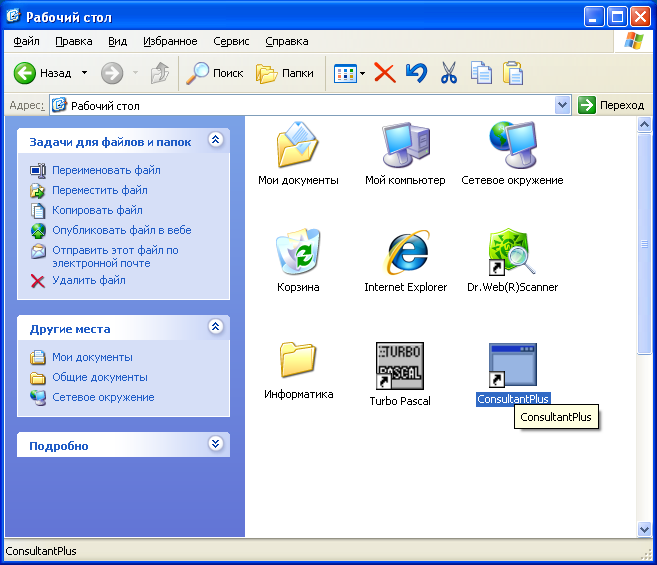






8 Способы удаления объектов с Рабочего стола:
а) …
б) …
в) …
9 Способы удаления объектов из папки:
а) …
б) …
в) …
г) …
д) …
10 Типы архивов:
а)
б)
11) Форматы сжатия:
а)
б)
в)
Технологические приемы Основные технологические приемы
Пример 1. Работа в окнах ОС Windows. Основные действия с объектами рассмотрим на примере работы в двух окнах:
откройте свою папку (Пуск Мой компьютер U: …);
откройте сетевую папку с описанием лабораторных работ (Пуск Мой компьютер L: Информатика…);
измените, при необходимости, размеры окон, разместив их рядом на Рабочем столе;
скопируйте (удалите) файлы с описанием лабораторных работ.
Способы копирования объектов:
Способ 1. Использование команд меню окна:
в окне выделите файл с описанием лабораторной работы 1; в меню окна выберите команду Правка Копировать (или в панели инструментов нажмите пиктограмму
 – Копировать);
– Копировать);перейдите в окно своей папки; создайте папку Тренировка; перейдите в папку Тренировка; в меню окна выберите команду Правка Вставить (или в панели инструментов нажмите пиктограмму
 – Вставить).
– Вставить).
Способ 2. Использование команд контекстного меню:
в окне выделите файл с описанием лабораторной работы 2; в контекстном меню выделенного файла выберите команду Копировать;
перейдите в окно своей папки; в контекстном меню папки Тренировка выберите команду Вставить.
Способ 3. Использование «мыши»:
в окне выделите файл с описанием лабораторной работы 3; нажав левую клавишу «мыши», переместите выделенный файл в папку Тренировка;
в окне выделите файл с описанием лабораторной работы 4; нажав правую клавишу «мыши», переместите выделенный файл в папку Тренировка; из меню специального перетаскивания выберите команду Копировать.
Внимание! При выполнении операций копирования или перемещения объектов с помощью мыши действует правило копирования-перемещения: если объект перетаскивается в пределах одного диска, то он будет перемещен, если с одного диска на другой – то он будет скопирован.
Способ 4. Использование клавиатуры:
в окне выделите файл с описанием лабораторной работы 5; нажмите на клавиатуре сочетание клавиш Ctrl+C;
перейдите в окно своей папки; нажмите на клавиатуре сочетание клавиш Ctrl+V.
В результате всех проделанных действий выделенные файлы будут скопированы в нужную папку.
Способы удаление объектов
Способ 1.
Использование команд меню окна: перейдите
в окно своей папки; откройте папку
Тренировка;
выделите файл с описанием лабораторной
работы 1; в меню окна выберите команду
ФайлУдалить
(или в панели инструментов нажмите
пиктограмму
![]() – Удалить).
– Удалить).
Способ 2. Использование команд контекстного меню: в папке Тренировка в контекстном меню файла с описанием лабораторной работы 2 выберите команду Удалить.
Способ 3. Использование «мыши»: в папке Тренировка выделите файл с описанием лабораторной работы 3; нажав левую клавишу «мыши», переместите выделенный файл в папку Корзина (при необходимости сверните или сместите на Рабочем столе «мешающие» окна).
Способ 4. Использование клавиатуры: в папке Тренировка выделите файл с описанием лабораторной работы 4; нажмите на клавиатуре клавишу Delete.
В результате всех проделанных действий выделенные файлы будут удалены в Корзину.
Внимание! Операции копирования, перемещения, удаления довольно часто приходится выполнять над группой объектов. С этой целью необходимо сначала выделить несколько объектов, а затем выполнить необходимые действия по выполнению операций. Для выделения блока файлов необходимо щелкнуть в одном углу блока и растянуть выделение до противоположного угла блока. Для выделения нескольких смежных файлов – выделить имя первого файла, нажать клавишу Shift и выделить последний файл из группы. Для выделения нескольких несмежных файлов – нажать клавишу Ctrl и щелкать по именам нужных файлов. Для выделения всех файлов в папке можно использовать команду из меню окна Правка Выделить все.
Пример 2. Работа в Проводнике. Основные действия с объектами в Проводнике рассмотрим на примере копирования (создания ярлыков) файлов:
запустите программу Проводник (любым способом);
выделите в левой панели (Папки) сетевую папку с описанием лабораторных работ (L: Информатика…), при этом содержимое папки отобразится в правой панели Проводника;
продолжая навигацию в левой панели Проводника (раскрывая или сворачивая структуру папок в узлах «+» или «-»), найдите в своей папке папку Тренировка (не выделяя её!);
в правой панели выделите описание лабораторной работы 1, нажав правую клавишу «мыши», переместите выделенный файл в папку Тренировка; из меню специального перетаскивания выберите команду Создать ярлыки.
Пример 3. Работа в Far Manager. Основные действия с объектами в Far Manager рассмотрим на примере создания каталогов и копирования файлов:
запустите программу Far Manager;
установите в левой панели диск U: (Alt-F1), войдите в свой каталог;
нажмите на клавиатуре функциональную клавишу F7 (или кнопку F7 в строке функциональных клавиш), в диалоговой панели введите название каталога, нажмите OK;
установите в правой панели диск U: (Alt-F2), войдите в созданный каталог;
в левой панели войдите в каталог Описание лабораторных работ; скопируйте в созданный каталог описание лабораторной работы 1 (нажмите на клавиатуре функциональную клавишу F5 (или кнопку F5 в строке функциональных клавиш), в диалоговой панели нажмите OK).
Пример 4. Способы создания архива. Работа с программой 7-Zip
Программа 7-Zip не входит в комплект поставки Windows. Для использования этого архиватора его необходимо предварительно установить на компьютер. Создать новый архив или добавить файлы в уже существующий архив с помощью программы WinZip можно двумя способами.
I способ создания архива – с использованием контекстного меню (без предварительного запуска архиватора – рисунок 1):
Выделить файл (файлы) или папку для архивирования.
Вызвать контекстное меню и выбрать команду Add to archive, после чего откроется окно 7-Zip, а поверх него диалоговое окно Add (Добавить). Но при архивировании одного файла или папки удобнее воспользоваться командой Add to *.zip, содержащую имя архива (по умолчанию). Эта команда позволяет выполнить операцию без открытия окна программы 7-Zip и диалогового окна Add to archive.
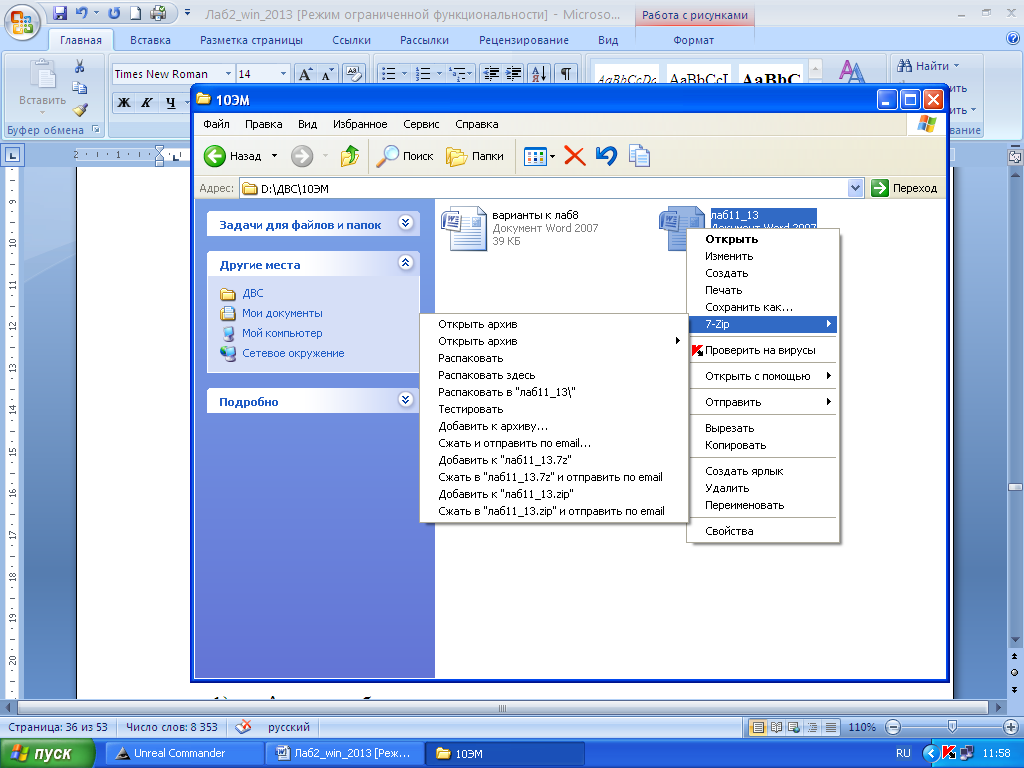
Рисунок 1 – Создание архива: использование контекстного меню
Структура диалогового окна создания архива (рисунок 2):
Архив: выбирается путь создания архива;
Формат архива: формат может принимать разные значения (в зависимости от версии ОС), например, .zip, .tar, .7z. Чаще всего используется .zip;
Уровень сжатия: выбирается уровень сжатия архива;
Метод сжатия: выбирается метод сжатия.

Рисунок 2 – Структура диалогового окна создания архива
Алгоритмы сжатия:
LZMA - алгоритм сжатия данных. Алгоритм основан на схеме сжатия данных по словарю, сходной с использованной в LZ77, и обеспечивает высокий коэффициент сжатия. Обычно превышающий коэффициент, получаемый при сжатии с использованием bzip2. Также позволяет использовать словари различного размера (до 4 Гб).
PPMd - адаптивный статистический алгоритм сжатия данных без потерь, основанный на контекстном моделировании и предсказании. Модель PPMd использует контекст — множество символов в несжатом потоке, предшествующих данному, чтобы предсказывать значение символа на основе статистических данных. Сама модель PPMd лишь предсказывает значение символа, непосредственное сжатие осуществляется алгоритмами энтропийного кодирования, как например, алгоритм Хаффмана, арифметическое кодирование.
Bzip2 использует преобразование Барроуза-Уилера для превращения последовательностей многократно чередующихся символов в строки одинаковых символов, затем применяет преобразование MTF, и в конце кодирование Хаффмана. Блоки в bzip2 имеют одинаковый размер в несжатом потоке. Размер блока можно выбрать при помощи аргумента командной строки, и он помечается в сжатом тексте произвольно выбранной последовательностью битов представления числа Пи.
Создать SFX-архив – создание самораспаковывающегося архива.
Разбить на тома – если архивируемые данные имеют большой размер, то их можно разбить на части. Например, для того, что бы поместить на Flash карты или диски.
II способ – с предварительным запуском архиватора:
Запустить программу 7-Zip;
Выбрать файл(ы) или папки, которые нужно заархивировать, нажать на пиктограмму Добавить.
Следовать далее той же инструкции, которая описана в первом способе создания архива.
В результате проделанных действий будет создан архивный файл (рисунок 3).
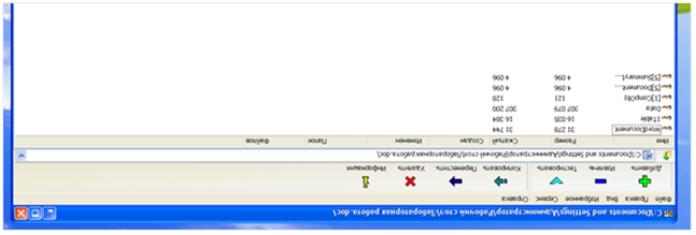
Рисунок 3 – Архив
Разархивировать файлы (извлечь из архива) также можно двумя способами.
I способ – без предварительного запуска архиватора:
Для начала необходимо выделить нужный нам архив, правой кнопкой мыши открыть меню, выбрать пункт 7-zip.
Структура архиватора (рисунок 4):
Open archive: открыть архив в программе 7-zip File Manager;
Extract files: разархивировать файлы в папку (папку выбираем сами);
Extract Here: разархивировать архив в текущую папку;
Add to archive: присоединить к какому-либо другому архиву;

Рисунок 4 – Структура меню архиватора
Extract files:выбрать пункт, затем указать путь разархивирования.
II способ – с предварительным запуском архиватора:
Запустить 7-Zip.
Выбрать архив, который нужно разархивировать, выбрать команду Извлечь, выбрать путь разархивирования.
Программа 7-Zip позволяет получать информацию о файлах, находящихся внутри архива, без распаковки архива, а также просматривать содержимое сжатых файлов без их извлечения из архива. Это важно, так как далеко не все архивы стоит распаковывать. Для просмотра архивного файла необходимо выполнить следующие действия:
Запустить 7-Zip.
Ввести команду Open Archive (Файл / Открыть архив).
найти в диалоговом окне Open Archive и выделить нужный архивный файл.
Щелкнуть по кнопке Открыть. Имена файлов, содержащихся в этом архиве, появятся в окне программы.
Щелкнуть дважды по имени файла, который необходимо просмотреть. Файл откроется в окне программы, с которой он ассоциирован.
